
Sisältö
- MacOS Sierra -asennusongelmien korjaaminen
- MacOS Sierra Slow WiFi -ongelmien korjaaminen
- Miten korjata ei tarpeeksi tilaa asentaa macOS Sierra
- MacOS Sierran korjaaminen ei käynnistä ongelmia
- Kuinka korjata Slow Macin MacOS Sierran asentamisen jälkeen
- MacOS Sierra USB Audio -ongelmien korjaaminen
- Kuinka korjata MacOS Sierra Apps -ohjelmia, jotka ovat vahingoittuneet ja joita ei voi avata
- MacOS Sierra Auto Unlock Apple Watch -ongelmilla
- MacOS Sierra Bluetooth -ongelmien korjaaminen
- Miten Fix Logitech Mouse Scrolling on MacOS Sierra
- Fujitsu ScanSnap -skannereiden käyttö MacOS Sierrassa
- MacOS Sierra iTunes -ongelmien korjaaminen
- Miten korjata MacOS Sierra -ongelmia työssä
- Kuinka korjata ärsyttäviä macOS Sierra -ongelmia
- Mikä on seuraavaksi MacOS Sierra
- Päivitä viestit iCloudissa
MacOS Sierra -päivitys tuo Macille uusia jännittäviä ominaisuuksia. MacOS 10.12 -käyttäjät saavat myös joukon ongelmia ja ongelmia. Kun olet tutkinut MacOS Sierra -käyttäjien tekemiä valituksia, voimme näyttää sinulle, miten MacBookin, iMacin ja muiden Apple-tietokoneiden MacOS Sierra -ongelmat voidaan korjata.
Tarkastelemme MacOS Sierra -ongelmia, jotka turhauttavat käyttäjiä, jotka ovat juuri päivittämässä MacOS 10.12 -käyttöjärjestelmään OS X El Capitanilta asennusvirheiden ja muiden ongelmien vuoksi, jotka voivat pilata päiväsi.
MacOS Sierra -päivitys saapui 20. syyskuuta useimpiin MacOS Sierraa käyttäviin tietokoneisiin. Ei ole olemassa massiivisia MacOS Sierra Microsoftin toimistokäyttöongelmia, kuten näimme viime vuonna OS X El Capitan -päivityksessä, mutta on joitakin ongelmia. Alamme nähdä, että yritykset reagoivat ja tarjoavat korjauksia lähitulevaisuudessa.

Miten korjata yleisiä MacOS Sierra -ongelmia ja korjauksia.
Monet käyttäjät raportoivat MacOS Sierra -ongelmista Twitterissä, foorumeilla ja suoraan Applelle etsimään ratkaisua. MacOS Sierra -ongelmia varten on joitakin nopeita korjauksia, jotka palauttavat sinut takaisin radalle, mutta joillekin käyttäjille tarvitaan enemmän jyrkkiä toimenpiteitä.
Tässä on luettelo tavallisista MacOS Sierra -ongelmista ja -korjauksista;
- MacOS Sierra -asennusongelmien korjaaminen
- MacOS Sierra WiFi -ongelmien korjaaminen
- Korjaa ei tarpeeksi tilaa asentaaksesi macOS Sierra
- MacOS Sierran korjaaminen ei käynnistä ongelmia
- Kuinka korjata hidas Mac MacOS Sierra -päivitysten jälkeen
- Korjaa MacOS Sierra -sovellukset, jotka ovat vahingoittuneet ja joita ei voi avata
- Korjaa MacOS Sierra USB Audio -ongelmia
- Korjaa MacOS Sierra Auto Unlock Apple Watchilla
- MacOS Sierra Bluetooth -ongelmien korjaaminen
- Miten Fix Logitech Scrolling on macOS Sierra
- Korjaa Fujitsu ScanSnap -skannerit MacOS Sierra -laitteessa
- MacOS Sierra iTunes -ongelmien korjaaminen
- MacOS Sierra Enterprise -ongelmien korjaaminen
- Kuinka korjata ärsyttäviä macOS Sierra -ongelmia
Opi korjaamaan tavallisia MacOS Sierra -ongelmia itse, soittamatta Applea tai luomalla Genius-tapaamisia Apple Storessa.
MacOS Sierra -asennusongelmien korjaaminen

On joitakin MacOS Sierra -asennusongelmia.
Jos käytät MacOS Sierra -asennusongelmia, sinun on ehkä yritettävä asentaa se vikasietotilassa. Jotkut käyttäjät ilmoittavat, että niiden MacOS Sierra -asennus pysähtyy ja edellyttää, että Mac käynnistetään uudelleen ja käynnistetään uudelleen.
Kun näin tapahtuu, yritä poistaa kaikki käynnissä olevat virustentorjuntaohjelmat. Jos MacOS Sierra -asennusongelmat jatkuvat, yritä käynnistää turvallisessa tilassa.
Pidä Shift-näppäintä painettuna, kun painat virtapainiketta ja pidät Shift-näppäintä painettuna. Tämä käynnistää Macin vikasietotilassa. Kun olet erikoistilassa, yritä asentaa MacOS Sierra uudelleen.
MacOS Sierra Slow WiFi -ongelmien korjaaminen
Onko WiFi hidastunut MacOS Sierra -laitteen päivittämisen jälkeen? Kuulemme MacOS Sierra WiFi -ongelmista, jotka johtavat sivujen hitaaseen lataamiseen ja lataamiseen.

MacOS Sierra WiFi -ongelmien korjaaminen.
Kun koet huonoja WiFi-suorituskykyä MacOS Sierrassa, sinun täytyy poistaa WiFi-asetukset ja aloittaa alusta. Siirry System Configuration -kansioon - / Library / Preferences / SystemConfiguration / poistaaksesi ryhmän tiedostoista.
Paina Command + Shift + G Finderissa ja liitä kyseinen osoite löytääksesi alla olevat tiedostot.
- com.apple.airport.preferences.plist
- com.apple.network.identification.plist
- com.apple.wifi.message-tracer.plist
- NetworkInterfaces.plist
- preferences.plist
Poista nämä tiedostot ja käynnistä Mac ja reititin uudelleen. Tämä korjaa kaikkein hitaimmat MacOS Sierra WiFi -ongelmat.
Miten korjata ei tarpeeksi tilaa asentaa macOS Sierra
Saatko virheen, kun yrität asentaa MacOS Sierra -laitteen sanomalla, että tarvitset enemmän tilaa? On erittäin mahdollista, että sinulla on joukko roskaa, joka vie Macia.
Tämän oppaan avulla voit vapauttaa tilaa Mac-tietokoneellasi ja tämän oppaan avulla voit vapauttaa Mac-tallennustilasi muita tallennustiloja.
Kun olet poistanut tiedostot Macista ja käynnistä uudelleen, sinun pitäisi pystyä asentamaan MacOS Sierra. Jos sinulla on vielä ongelmia käynnistettäessä vikasietotilaan ja yritä asentaa päivitys.
MacOS Sierran korjaaminen ei käynnistä ongelmia
Jos Mac ei käynnisty MacOS Sierralla, sinun on ehkä nollattava NVRAM ja PRAM. Tämä ei poista mitään tietojasi Macissa, mutta se voi nopeasti korjata MacOS Sierran käynnistysongelmat.
Käynnistä tietokone uudelleen ja pidä sitten Option + Command + R + P. Pidä näppäimiä painettuna, kunnes kuulet kaksi kelloa käynnistyksen aikana. Toisen kellon jälkeen Mac-tietokone käynnistyy.
Vuoden 2016 MacBook Prossa sinun pitää pitää nämä painikkeet 20 sekunnin ajan, jotta varmistat, että nollaus tapahtuu.
Kuinka korjata Slow Macin MacOS Sierran asentamisen jälkeen

Kuinka korjata hidas Mac MacOS Sierran asentamisen jälkeen.
Onko Mac-tietokoneesi hidas MacOS Sierran asentamisen jälkeen? Tämä on yleinen ongelma, mutta monta kertaa se on väliaikainen, koska tietokone indeksoi ja suorittaa muita ylläpitotehtäviä taustalla.
Ensimmäinen asia, joka yritetään, on Macin käynnistäminen uudelleen. Jos tämä ei auta, sinun on ehkä odotettava, että Mac on kiinni uudessa asennuksessa. Tämän ei pitäisi kestää yli päivän. Jos tämä jatkuu, katso Activity Monitor -sovellus nähdäksesi, mitä sovellusta käytetään eniten RAM-muistia ja CPU: ta.
Sulje sovelluksen seuranta, joka on poissa käytöstä ja katso, onko Macin suorituskyky parempi.
Uusimmat MacOS Sierra -päivitykset toimittivat tärkeitä korjauksia, joten varmista, että olet uudessa versiossa, ennen kuin teet enää vianmäärityksen.
MacOS Sierra USB Audio -ongelmien korjaaminen
Jos et pysty käyttämään USB-kuulokkeitasi MacOS Sierra -laitteella ilman, että sinulla on ongelmia audioongelmien kanssa, sinun on asennettava päivitys.
Tämä on tunnettu ongelma, ja Apple vahvisti sen, että se on vahvistettu 15. toukokuuta saapuneessa macOS Sierra 10.12.5: ssa. Voit asentaa tämän ilmaiseksi päivitykseksi ja se on paras tapa korjata tämä ongelma.
Kuinka korjata MacOS Sierra Apps -ohjelmia, jotka ovat vahingoittuneet ja joita ei voi avata

Miten korjata sovelluksia, jotka eivät avaudu MacOS Sierra -ohjelmaan.
Jos yrität käyttää sovellusta ja nähdä MacOS Sierra -virhesanoman, jonka mukaan sovellus on "vahingoittunut ja sitä ei voi avata", päivitä sovellus tai yritä tyhjentää välimuisti.
Ennen kuin tyhjennät välimuistin, tarkista, onko sovelluksellesi päivityksiä. Jotkut sovellukset eivät toimi vielä MacOS Sierralla.
Avaa Finder ja paina Command + Shift + G ja ohi ~/ Library / välimuistit ja poista sitten kaikki kansioiden sisällä. Voit myös tyhjentää/ Library / välimuistit kansio.
Jos sovellukset ovat edelleen vaurioituneet, yritä palauttaa PRAM. Jos tämä epäonnistuu, asenna sovellus tai pitotila ja komento uudelleen, kun avaat sovelluksen.
MacOS Sierra Auto Unlock Apple Watch -ongelmilla

Automaattinen avaa Mac-tietokoneesi Apple Watchin avulla MacOS Sierralla.
Jos et pysty asentamaan automaattista lukituksen Apple Watchin avulla MacOS Sierrassa, varmista, että sinulla on tietokone, joka on vuodesta 2013 tai uudempi. Et voi käyttää vanhempaa tietokonetta.
Toinen ongelma on, että sinun on vaihdettava kaksivaiheisesta todennuksesta kahteen tekijään. Sinun täytyy kirjautua Apple ID: hen verkossa ja sammuttaa kaksi vaihetta, ja mene sitten läpi asennusprosessin saadaksesi kaksi tekijää, ennen kuin voit käyttää tätä ominaisuutta.
MacOS Sierra -päivitykset auttavat tätä, joten tarkista päivitys.
MacOS Sierra Bluetooth -ongelmien korjaaminen

Miten korjata macOS Sierra Bluetooth -ongelmia.
On joitakin MacOS Sierra Bluetooth -ongelmia, jotka estävät käyttäjiä liittämästä Bluetooth-laitetta Maciin. Tämä on erityisen ongelmallista, jos siirryit äskettäin Bluetooth-kuulokkeisiin iPhone 7- tai iPhone 7 Plus -puhelimen kanssa.
Kokeilua on kaksi. Käytä ensin Bluetooth-laitetta ja Macia, kunnes paristot ovat kuolleet molemmissa. Tämä voi käynnistää Bluetooth-yhteyden tavalla ja mahdollistaa sen, että asiat toimivat.
Jos tämä ei onnistu, etsi Bluetooth-kuulokkeiden firmware-päivitystä. Joskus voit käyttää iPhonen sovellusta päivittämään laiteohjelmiston tai saatat joutua muodostamaan yhteyden tietokoneeseen latauskaapelilla.
Niille käyttäjille, jotka eivät pysty korjaamaan MacOS Sierra Bluetooth -ongelmia, sinun on ehkä alennettava OS X El Capitan tai ostettava uusi Bluetooth-laite.
Miten Fix Logitech Mouse Scrolling on MacOS Sierra

Jokaisella suurella Apple-päivityksellä Maciin on joitakin Logitech-hiiren ongelmia. Käyttäjät ilmoittavat, että Logitechin suorituskykyhiiren MX- ja Anywhere MX -hiirten viiveet eivätkä toimi.
Sinun täytyy ladata uusin Logitech Control Center for macOS Sierra 10.12. Tämän pitäisi korjata ongelma sinulle.
Fujitsu ScanSnap -skannereiden käyttö MacOS Sierrassa

Fujitsu Scan Snap -skannerit eivät toimi oikein MacOS Sierra -laitteella heti päivityksen jälkeen, koska MacOS Sierra käsittelee PDF-moottoria.
Yhtiö otti käyttöön korjauksen, joka on asennettava.
Tässä ovat tiedostot ja asetukset, jotka sinun täytyy ladata ja asentaa.
MacOS Sierra iTunes -ongelmien korjaaminen
Kun yrität käyttää iTunesia ensimmäistä kertaa MacOS Sierrassa, saatat huomata, että se ei avaudu tai toimi.
Jos näin tapahtuu, avaa Mac App Store ja asenna iTunes 12.5.1 tai uudempi. Voit myös ladata suoraan iTunesista. Tämän pitäisi ratkaista useimmat iTunesin ongelmat MacOS Sierralla.
Miten korjata MacOS Sierra -ongelmia työssä
On olemassa useita yrityksen macOS Sierra -ongelmia ja ongelmia, joita saatat joutua töihin. Jos alat nähdä ongelmia, sinun on keskusteltava IT-osastosi kanssa, mutta se voi olla yhtä helppoa kuin uusimpien päivitysten asentaminen. Monet MacOS Sierra -päivityksistä sisältävät korjauksia yritysongelmiin. MacOS Sierra 10.12.6 -päivitys sisältää seuraavat korjaukset yrityskäyttäjille.
- Ratkaisee ongelman, joka estää tiettyjen SMB-yhteyksien tekemisen Finderista.
- Korjaa ongelman, joka aiheuttaa Xsan-asiakkaiden odottamattoman uudelleenkäynnistyksen siirrettäessä tiedostoa Quantum StorNext -tiedostojärjestelmän relaatiopisteessä.
- Parantaa Terminal-sovelluksen vakautta
Saatat joutua asentamaan myös sovellusten päivityksiä saadaksesi kaiken toimimaan. Varmista jälleen, että työskentelet IT: n kanssa ennen päivitysten asentamista.
Kuinka korjata ärsyttäviä macOS Sierra -ongelmia

Miten korjata itsepäiset MacOS Sierra -ongelmat.
Jos törmäät itsepäisiin MacOS Sierra -ongelmiin, voit ehkä korjata ne suorittamalla puhtaan MacOS Sierra -asennuksen. Tämä korvaa kiintolevyn ja voit aloittaa tuoreen. Se voi monissa tapauksissa ratkaista outoja ja ärsyttäviä MacOS Sierra -ongelmia ilman selkeää korjausta.
Toinen vaihtoehto on alentaa OS X El Capitan, kunnes muut käyttäjät tunnistavat MacOS Sierra -ongelmasi ja toimittavat korjauksen.
Mikä on seuraavaksi MacOS Sierra
Apple vain kaatoi MacOS Sierra 10.12.6: n useilla korjauksilla ja monilla tietoturvapäivityksillä. Odotamme, että uudet MacOS Sierra -päivitykset tulevat seuraavien kuukausien aikana vikakorjausten avulla. Apple julkisti MacOS High Sierran kesäkuussa useilla uusilla ominaisuuksilla ja muutoksilla. Voit asentaa MacOS High Sierra beta -selaimen nyt, jos haluat kokeilla sitä, mutta monet käyttäjät odottavat julkista julkaisupäivää. Varo, koska on olemassa myös MacOS High Sierra beta -ongelmia.
14 Uudet MacOS High Sierra -ominaisuudet, joita kannattaa päivittää














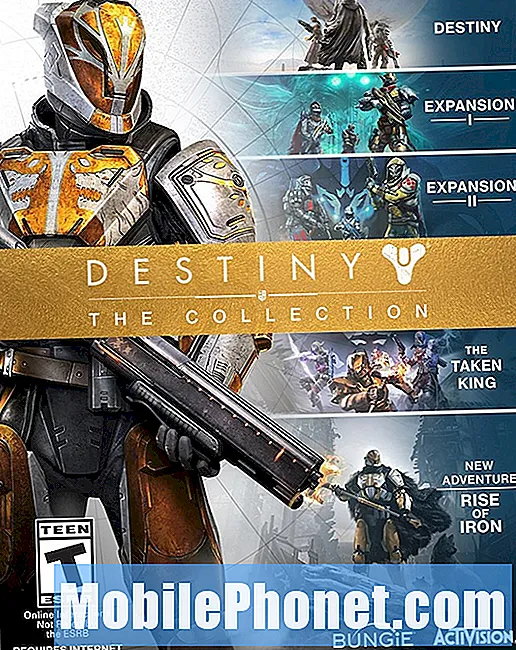
![5 parasta T-matkapuhelinta [joulukuu, 2014] 5 parasta T-matkapuhelinta [joulukuu, 2014]](https://a.mobilephonet.com/carriers/5-Best-T-Mobile-Phones-December-2014.webp)
